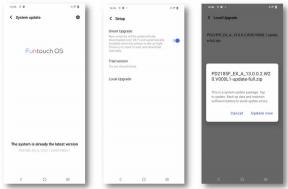Kuinka korjata Android 13, joka käynnistyy uudelleen satunnaisesti päivityksen jälkeen
Miscellanea / / April 29, 2023
Jokainen Android-käyttöjärjestelmän iteraatio tuo mukanaan jotain, joka pakottaa meidät jatkuvasti testaamaan uusinta versiota. Uusin käyttöjärjestelmäversio – Android 13 – sisältää myös lukuisia parannuksia ja ominaisuuksia, mukaan lukien päivitetty mediasoitin, Bluetooth LE -äänituki, uudet leikepöydän ominaisuudet ja enemmän Material You -teemoja vaihtoehtoja. Jotkut käyttäjät ovat tyytymättömiä laitteen päivittämisen jälkeen Android 13:een, koska he kohtaavat satunnaisen uudelleenkäynnistysongelman. Laite käynnistyy uudelleen, vaikka siihen ei koskettaisikaan. Tämä on todella turhauttavaa, ja olemme luoneet tämän oppaan auttamaan käyttäjiä, joita asia koskee, jakamalla muutaman kiertotavan laitteen satunnaisen uudelleenkäynnistymisen korjaamiseksi Android 13 -päivityksen asennuksen jälkeen.

Puhelimesi uudelleenkäynnistymiseen satunnaisesti voi olla useita syitä. Kuitenkin, kun se tapahtuu päivityksen asennuksen jälkeen, näkyvimmät syyt ovat ohjelmistovirheet, kolmannen osapuolen sovellukset, alhainen sisäinen tallennustila ja järjestelmähäiriöt. Katsotaanpa nyt ratkaisuja satunnaisen uudelleenkäynnistyksen korjaamiseksi
Android 13 puhelin.Sivun sisältö
-
Android 13 käynnistyy uudelleen satunnaisesti päivityksen jälkeen, tässä on kuinka korjataan
- Ratkaisu 1: Päivitä laitteesi
- Ratkaisu 2: Pakota uudelleenkäynnistys
- Ratkaisu 3: Poista kolmannen osapuolen sovellukset
- Ratkaisu 4: Sammuta automaattinen uudelleenkäynnistys
- Ratkaisu 5: Palauta laitteen tehdasasetukset
- Johtopäätös
Android 13 käynnistyy uudelleen satunnaisesti päivityksen jälkeen, tässä on kuinka korjataan
Satunnainen uudelleenkäynnistysongelma johtuu pääasiassa puhelimesi ohjelmisto-ongelmista. Hyvä puoli on, että se voidaan korjata helposti. Alla on joitain tehokkaita tapoja korjata tämä ongelma Android 13 -puhelimellasi.
Ratkaisu 1: Päivitä laitteesi
Android 13:n vakaan koontiversion asentaminen ei takaa, että laitteellesi ei tule ongelmia. Kymmenet käyttäjät kohtaavat ongelmia vakaan koontiversion asentamisen jälkeen. Vaikka kehittäjät tarkastavat koontiversion kunnolla ennen sen julkaisua, päivitys on joskus rikkonut joitakin toimintoja tai aiheuttanut vakavia ongelmia. Jotain vastaavaa voi pelata laitteellasi.
Jos monet käyttäjät ovat ilmoittaneet samasta ongelmasta, kehittäjät pyrkivät todennäköisesti korjaamaan sen. Se tulee yleensä toisen ohjelmistopäivityksen muodossa. Päivitä laitteesi tarkistaaksesi, voiko se korjata satunnaisen uudelleenkäynnistysongelman.
Mainokset
Päivitä puhelimesi avaamalla asetukset sovellus ja mene osoitteeseen Järjestelmä > Järjestelmäpäivitys. Lataa ja asenna uusin versio, jos sellainen on saatavilla. Jos et näe uutta versiota, odota muutama päivä ja tarkista uudelleen.
Ratkaisu 2: Pakota uudelleenkäynnistys
Saattaa olla pieni ohjelmistovirhe tai järjestelmähäiriö, joka aiheuttaa satunnaisen uudelleenkäynnistysongelman. Sinun tulee pakottaa käynnistämään laite uudelleen ja tarkistamaan, onko ongelma korjattu. Se tyhjentää väliaikaisen välimuistin ja päivittää taustasovellukset ja niiden prosessit.
Voit pakottaa puhelimen uudelleenkäynnistyksen pitämällä virta- ja äänenvoimakkuuspainikkeita painettuna samanaikaisesti, kunnes näyttö sammuu. Laitteesi pitäisi käynnistyä uudelleen muutaman sekunnin kuluttua.
Ratkaisu 3: Poista kolmannen osapuolen sovellukset
Kolmannen osapuolen sovellukset voivat aiheuttaa vakavia ongelmia laitteelle, jos jokin niistä on ristiriidassa järjestelmän prosessien kanssa. Suosittelen poistamaan kaikki kolmannen osapuolen sovellukset, joita et käytä. Jos se ei korjaa ongelmaa, käynnistä laite uudelleen vikasietotilassa ja tarkista, onko ongelman takana kolmannen osapuolen sovellus.
Mainokset
Google Pixel -puhelimen uudelleenkäynnistys vikasietotilassa:
- Kun laite on päällä, pidä virta- ja äänenvoimakkuuden lisäyspainikkeita painettuna, kunnes virtavalikko tulee näyttöön.
- Kosketa ja pidä painettuna Uudelleenkäynnistää -vaihtoehtoa, kunnes näet "Käynnistä uudelleen vikasietotilaan" -kehotteen.
- Klikkaus OK käynnistääksesi laitteen uudelleen vikasietotilassa.
Samsung-puhelimen uudelleenkäynnistys vikasietotilassa:
- Paina ja pidä painettuna virtanappi kunnes tehovalikko tulee näkyviin.
- Kosketa nyt ja pidä painettuna Virta pois -kuvake näytöllä, kunnes näet Vikasietotilan kuvake.
- Klikkaus Turva tila käynnistääksesi Samsung-puhelimesi uudelleen vikasietotilassa.
Vikasietotila poistaa käytöstä kaikki kolmannen osapuolen sovellukset. Se auttaa meitä tarkistamaan, johtuuko ongelma kolmannen osapuolen sovelluksesta. Kun laite on vikasietotilassa, jos laite ei käynnisty uudelleen satunnaisesti, poista kolmannen osapuolen sovellukset ongelman korjaamiseksi. Jos ongelma jatkuu, katso muut ratkaisut alla.
Mainokset
Ratkaisu 4: Sammuta automaattinen uudelleenkäynnistys
Samsung-puhelimissa on automaattinen uudelleenkäynnistysominaisuus, joka käynnistää laitteen automaattisesti uudelleen tiettyinä aikoina. Vaikka se on hyödyllinen ominaisuus, se voi saada laitteen käynnistymään uudelleen ajastamattomina aikoina.
Voit poistaa automaattisen uudelleenkäynnistyksen käytöstä seuraavasti:
- Avaa asetukset sovellus.
- Valitse Akun ja laitteen hoito.
- Napauta kolmen pisteen kuvaketta oikeassa yläkulmassa ja valitse Automaatio.
- Sammuta "Automaattinen uudelleenkäynnistys asetettuina aikoina” vaihtoehto.
Kun olet poistanut automaattisen uudelleenkäynnistyksen käytöstä, käynnistä laite uudelleen kerran.
Ratkaisu 5: Palauta laitteen tehdasasetukset
Jos kohtaat edelleen satunnaisen uudelleenkäynnistysongelman, tehdasasetusten palauttaminen voi korjata sen, koska se poistaa melkein kaikki ohjelmistovirheet, järjestelmähäiriöt ja muut ohjelmistoon liittyvät ongelmat. Muista, että tehdasasetusten palautus pyyhkii kaikki tiedot puhelimestasi. Ota siksi täydellinen varmuuskopio ennen kuin jatkat.
Puhelimen tehdasasetusten palauttamisen vaiheet:
- Avaa asetukset sovellus laitteellesi.
- Mene Järjestelmä > Nollausasetukset.
- Näpäytä Poista kaikki tiedot (palauta tehdasasetukset).
- Klikkaus Poista kaikki tiedot. Anna lukitusnäytön PIN-koodi/salasana ja napauta Pyyhi kaikki tiedot pyydettäessä.
Mainos
Tehdaskäynnistysprosessi alkaa. Valmistuminen voi kestää muutaman minuutin. Kun olet valmis, laitteesi käynnistyy automaattisesti uudelleen kerran. Tämä on kokeiltu ja testattu menetelmä, joka on toiminut monille käyttäjille.
Johtopäätös
Tehdasasetusten palautusmenetelmä korjaa satunnaisen uudelleenkäynnistysongelman useimmissa laitteissa. Mutta ennen tätä suosittelen testaamaan muita ratkaisuja, koska ne eivät pyyhi tietoja, mutta tehdasasetusten palautus tekee. Kuinka korjasit satunnaisen uudelleenkäynnistysongelman Android 13 -laitteellasi? Kerro meille alla olevissa kommenteissa.